网页设计中最常用HTML代码
- 格式:doc
- 大小:59.00 KB
- 文档页数:7
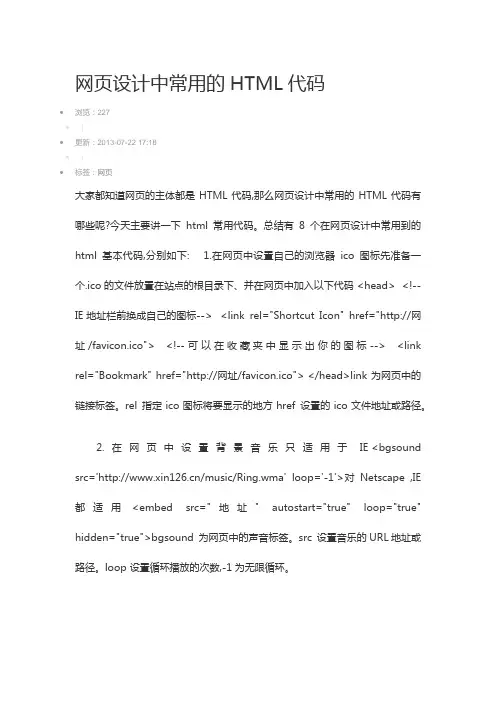
网页设计中常用的HTML代码∙浏览:227∙|∙更新:2013-07-22 17:18∙|∙标签:网页大家都知道网页的主体都是HTML代码,那么网页设计中常用的HTML代码有哪些呢?今天主要讲一下html常用代码。
总结有8个在网页设计中常用到的html基本代码,分别如下: 1.在网页中设置自己的浏览器ico图标先准备一个.ico的文件放置在站点的根目录下、并在网页中加入以下代码 <head> <!--IE地址栏前换成自己的图标--> <link rel="Shortcut Icon" href="http://网址/favicon.ico"> <!--可以在收藏夹中显示出你的图标--> <link rel="Bookmark" href="http://网址/favicon.ico"> </head>link 为网页中的链接标签。
rel 指定ico图标将要显示的地方href 设置的ico文件地址或路径。
2.在网页中设置背景音乐只适用于IE <bgsoundsrc='/music/Ring.wma' loop='-1'>对Netscape ,IE 都适用 <embed src="地址" autostart="true" loop="true"hidden="true">bgsound 为网页中的声音标签。
src 设置音乐的URL地址或路径。
loop 设置循环播放的次数,-1为无限循环。
3.让body中的文字不被选中 <body onselectstart="return false"> 定义网页的关键字(KeyWords)为了使网页在搜索引擎中能很容易地被检索到,准确定义网页中的关键字是一项很重要的工作。
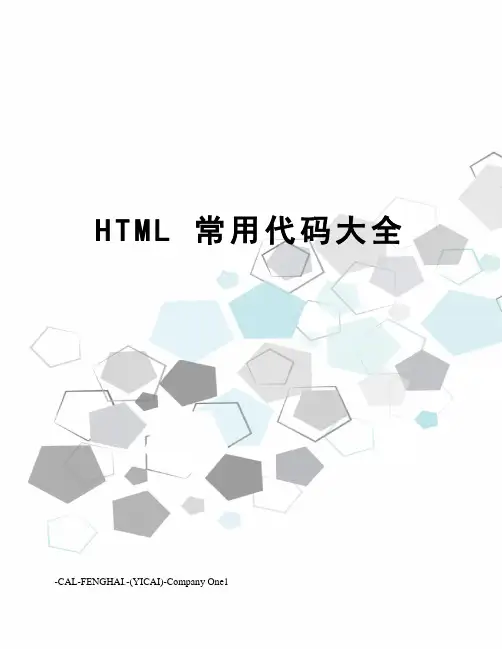
H T M L常用代码大全-CAL-FENGHAI.-(YICAI)-Company One1HTML 常用代码大全Html 常用代码1.文件类型 <HTML></HTML> (放在档案的开头与结尾)2.文件主题 <TITLE></TITLE> (必须放在「文头」区块内)3.文头 <HEAD></HEAD> (描述性资料,像是「主题」)4.文体 <BODY></BODY> (文件本体)5.层 <DIV></DIV>6.层的对齐 <DIV ALIGN=LEFT|RIGHT|CENTER|JUSTIFY></DIV>7.引文区块 <BLOCKQUOTE></BLOCKQUOTE> (通常会内缩)8.强调 <EM></EM> (通常会以斜体显示)9.特别强调 <STRONG></STRONG> (通常会以加粗显示)10 引文 <CITE></CITE> (通常会以斜体显示)11 码 <CODE></CODE> (显示原始码之用)12 小字 <SMALL></SMALL>13 下标 <SUB></SUB>14 上标 <SUP></SUP>15 居中 <CENTER></CENTER> (文字与图片都可以)16 基本字体大小 <BASEFONT SIZE=> (从 1 到 7; 内定为 3)17 说明 <!—说明内容 --> (浏览器不会显示)18 贴图:<img src="图片地址">19 加入连接:<a href="所要连接的相关地址">写上你想写的字</a>20 在新窗口打开连接:<a href="相关地址" target="_blank">写上要写的字</a>21 移动字体(走马灯):<marquee>写上你想写的字</marquee>22 字体加粗:<b>写上你想写的字</b>23 字体斜体:<i>写上你想写的字</i>24 字体下划线: <u>写上你想写的字</u>25 字体删除线: <s>写上你想写的字</s>26 字体加大: <big>写上你想写的字</big>27 标题字体控制大小:<h1>写上你想写的字</h1> (其中字体大小可从 h1-h5,h1 最大,h5 最小)28 更改字体颜色:<font color="#value">写上你想写的字</font>(其中 value 值在 000000 与 ffffff(16 位进制)之间29 消除连接的下划线:<a href="相关地址" style="text-decoration:none">写上你想写的字</a>30 贴 flash: <embed src="flash 地址" width="宽度" height="高度">31 贴影视文件:<img dynsrc="文件地址" width="宽度" height="高度" start=mouseover>32 换行:<br>33 段落:<p>段落</p> 34 原始文字样式:<pre>正文</pre>35 换帖子背景:<body background="背景图片地址">36 固定帖子背景不随滚动条滚动:<body background="背景图片地址" bgproperties = fixed>37 定制帖子背景颜色:<body bgcolor="#value">(value 值见 10)38 帖子背景音乐:<bgsound="背景音乐地址" loop=infinite>39 贴网页:<iframe. src="相关地址" width="宽度" height="高度"></iframe>40 字体大小代码:<font size="2">这里放要处理的文字,可用 3、4、5 等设置大小</font>41 字体颜色代码:<font color="red">这里放要处理的文字,可以换成 blue,yellow 等</font>,也可以使用十六进制数字表示如#D5A9C442 文字链接代码:<a href="网页地址">链接的文字,在分类栏里用时链接的网页地址必须缩短</a>43 背景音乐代码:<bgsound loop="-1" src="这里放音乐地址"></bgsound >44 图片附加音乐代码:<img border=0 src="这里放图片地址" dynsrc="这里放音乐地址">45 浮动图片代码:<img alt="1" height="150" src="这里放图片地址"/>这只是文章的一部分,想要了解更多,请到本网站来找您需要的信息{。

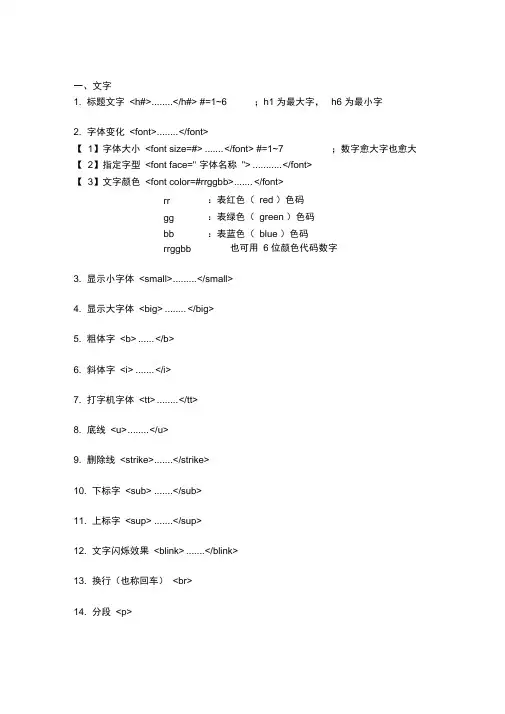
h6 为最小字 ;数字愈大字也愈大一、文字1. 标题文字 <h#> ........ </h#> #=1~6;h1 为最大字, 2. 字体变化 <font> ........ </font>【 1】字体大小 <font size=#> ....... </font> #=1~7【 2】指定字型 <font face=" 字体名称 "> ........... </font>【 3】文字颜色 <font color=#rrggbb> ....... </font> rr:表红色( red )色码 gg:表绿色( green )色码 bb:表蓝色( blue )色码 rrggbb也可用 6 位颜色代码数字 3. 显示小字体 <small> ......... </small>4. 显示大字体 <big> ........ </big>5. 粗体字 <b> ...... </b>6. 斜体字 <i> ....... </i>7. 打字机字体 <tt> ........ </tt>8. 底线 <u> ........ </u>9. 删除线 <strike> ....... </strike>10. 下标字 <sub> ....... </sub>11. 上标字 <sup> ....... </sup>12. 文字闪烁效果 <blink> ....... </blink>13. 换行(也称回车) <br>14. 分段 <p>15. 文字的对齐方向<p align="#"> # 号可为left :表向左对齐(预设值)center :表向中对齐right :表向右对齐.<p align="#"> 之后的文字都会以所设的对齐方式显示,直到出现另一个<p align="#"> 改变其对齐方向,遇到<hr> 或<h#>标签时会自动设回预设的向左对齐。
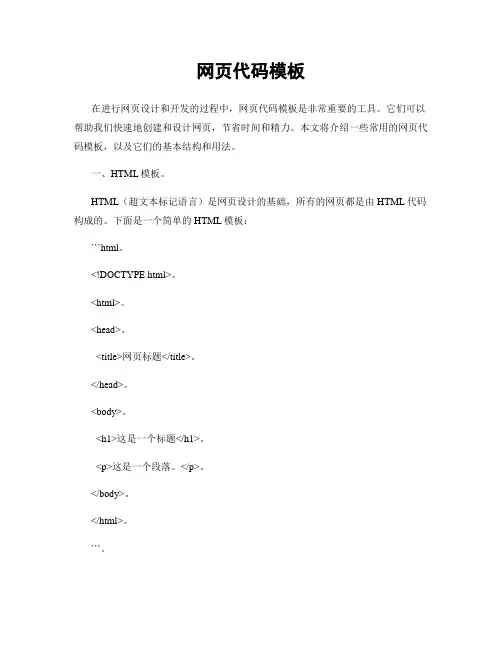
网页代码模板在进行网页设计和开发的过程中,网页代码模板是非常重要的工具。
它们可以帮助我们快速地创建和设计网页,节省时间和精力。
本文将介绍一些常用的网页代码模板,以及它们的基本结构和用法。
一、HTML模板。
HTML(超文本标记语言)是网页设计的基础,所有的网页都是由HTML代码构成的。
下面是一个简单的HTML模板:```html。
<!DOCTYPE html>。
<html>。
<head>。
<title>网页标题</title>。
</head>。
<body>。
<h1>这是一个标题</h1>。
<p>这是一个段落。
</p>。
</body>。
</html>。
```。
在这个模板中,<!DOCTYPE html>声明了文档类型,<html>标签定义了整个HTML文档,<head>标签包含了文档的元数据,<title>标签定义了网页的标题,<body>标签包含了可见的页面内容,<h1>和<p>标签分别定义了标题和段落。
二、CSS模板。
CSS(层叠样式表)用于控制网页的样式和布局。
下面是一个简单的CSS模板:```css。
body {。
background-color: lightblue;}。
h1 {。
color: navy;margin-left: 20px;}。
```。
在这个模板中,我们定义了body的背景颜色和h1的颜色和左边距。
通过CSS模板,我们可以轻松地改变网页的外观和布局。
三、JavaScript模板。
JavaScript用于为网页添加交互和动态效果。
下面是一个简单的JavaScript模板:```javascript。
function myFunction() {。
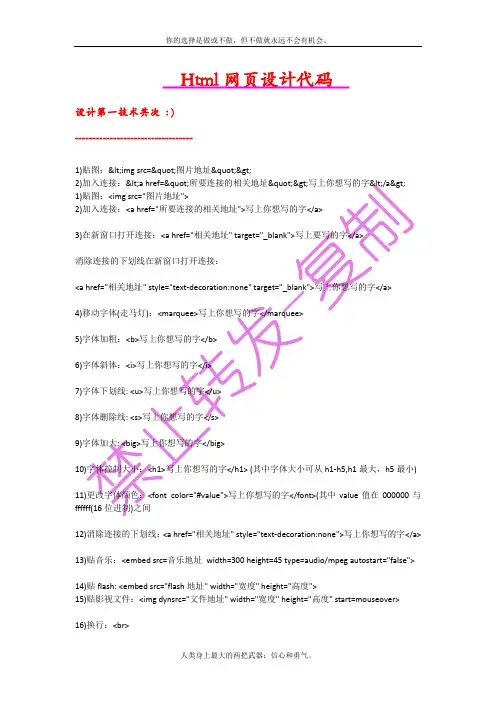
Html网页设计代码设计第一技术其次: )----------------------------------1)贴图:<img src="图片地址">2)加入连接:<a href="所要连接的相关地址">写上你想写的字</a>1)贴图:<img src="图片地址">2)加入连接:<a href="所要连接的相关地址">写上你想写的字</a>3)在新窗口打开连接:<a href="相关地址" target="_blank">写上要写的字</a>消除连接的下划线在新窗口打开连接:<a href="相关地址" style="text-decoration:none" target="_blank">写上你想写的字</a>4)移动字体(走马灯):<marquee>写上你想写的字</marquee>5)字体加粗:<b>写上你想写的字</b>6)字体斜体:<i>写上你想写的字</i>7)字体下划线: <u>写上你想写的字</u>8)字体删除线: <s>写上你想写的字</s>9)字体加大: <big>写上你想写的字</big>10)字体控制大小:<h1>写上你想写的字</h1> (其中字体大小可从h1-h5,h1最大,h5最小)11)更改字体颜色:<font color="#value">写上你想写的字</font>(其中value值在000000与ffffff(16位进制)之间12)消除连接的下划线:<a href="相关地址" style="text-decoration:none">写上你想写的字</a>13)贴音乐:<embed src=音乐地址width=300 height=45 type=audio/mpeg autostart="false">14)贴flash: <embed src="flash地址" width="宽度" height="高度">15)贴影视文件:<img dynsrc="文件地址" width="宽度" height="高度" start=mouseover>16)换行:<br>17)段落:<p>段落</p>18)原始文字样式:<pre>正文</pre>19)换帖子背景:<body background="背景图片地址">20)固定帖子背景不随滚动条滚动:<body background="背景图片地址" body bgproperties=fixed>21)定制帖子背景颜色:<body bgcolor="#value">(value值见10)22)帖子背景音乐:<bgsound="背景音乐地址" loop=infinite>23)贴网页:<iframe src="相关地址" width="宽度" height="高度"></iframe>/----------------------------------------HTML特效代码--------------------------------/1。
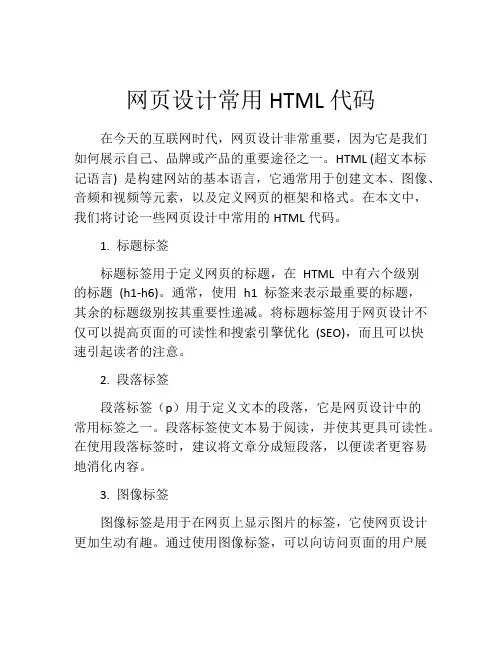
网页设计常用HTML代码在今天的互联网时代,网页设计非常重要,因为它是我们如何展示自己、品牌或产品的重要途径之一。
HTML (超文本标记语言) 是构建网站的基本语言,它通常用于创建文本、图像、音频和视频等元素,以及定义网页的框架和格式。
在本文中,我们将讨论一些网页设计中常用的HTML代码。
1. 标题标签标题标签用于定义网页的标题,在HTML 中有六个级别的标题(h1-h6)。
通常,使用h1 标签来表示最重要的标题,其余的标题级别按其重要性递减。
将标题标签用于网页设计不仅可以提高页面的可读性和搜索引擎优化(SEO),而且可以快速引起读者的注意。
2. 段落标签段落标签(p)用于定义文本的段落,它是网页设计中的常用标签之一。
段落标签使文本易于阅读,并使其更具可读性。
在使用段落标签时,建议将文章分成短段落,以便读者更容易地消化内容。
3. 图像标签图像标签是用于在网页上显示图片的标签,它使网页设计更加生动有趣。
通过使用图像标签,可以向访问页面的用户展示产品、品牌或其他信息。
图像标签通常使用src 属性来定义图片源文件的URL 地址。
4. 超链接标签超链接标签(a)用于定义文本或图像的链接。
这使得用户可以在不离开页面的情况下访问其他页面或站点。
超链接标签可以用href 属性来设置链接地址。
5. 列表标签HTML 中有两种类型的列表标签:有序列表(ol) 和无序列表(ul)。
有序列表使用数字或字母来标记每个列表项,而无序列表使用符号来表示每个列表项。
列表标签可以使网页设计更加可读,并帮助网页访问者快速浏览内容。
6. 表格标签表格标签用于在网页上显示数据、信息或图像。
表格标签最常用于创建网页中的布局和排版。
使用表格标签可以使网页更加组织化和易于阅读,也有助于提高用户体验。
7. 表单标签表单标签用于创建网站上的表单,如登录、注册、订阅和反馈等。
表单标签通常使用input 标签来向用户收集信息。
常用的input 标签包括文本框、密码框、单选框、复选框和上传文件等。

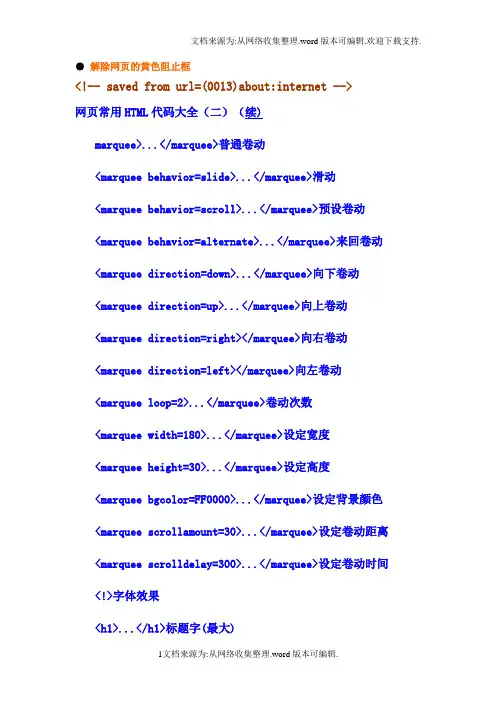
●解除网页的黄色阻止框<!-- saved from url=(0013)about:internet -->网页常用HTML代码大全(二)(续)marquee>...</marquee>普通卷动<marquee behavior=slide>...</marquee>滑动<marquee behavior=scroll>...</marquee>预设卷动<marquee behavior=alternate>...</marquee>来回卷动<marquee direction=down>...</marquee>向下卷动<marquee direction=up>...</marquee>向上卷动<marquee direction=right></marquee>向右卷动<marquee direction=left></marquee>向左卷动<marquee loop=2>...</marquee>卷动次数<marquee width=180>...</marquee>设定宽度<marquee height=30>...</marquee>设定高度<marquee bgcolor=FF0000>...</marquee>设定背景颜色<marquee scrollamount=30>...</marquee>设定卷动距离<marquee scrolldelay=300>...</marquee>设定卷动时间<!>字体效果<h1>...</h1>标题字(最大)<h6>...</h6>标题字(最小)<b>...</b>粗体字<strong>...</strong>粗体字(强调)<i>...</i>斜体字<em>...</em>斜体字(强调)<dfn>...</dfn>斜体字(表示定义)<u>...</u>底线<ins>...</ins>底线(表示插入文字)<strike>...</strike>横线<s>...</s>删除线<del>...</del>删除线(表示删除)<kbd>...</kbd>键盘文字<tt>...</tt> 打字体<xmp>...</xmp>固定宽度字体(在文件中空白、换行、定位功能有效)<plaintext>...</plaintext>固定宽度字体(不执行标记符号) <listing>...</listing> 固定宽度小字体<font color=00ff00>...</font>字体颜色<font size=1>...</font>最小字体<font style =font-size:100 px>...</font>无限增大<!>区断标记<hr>水平线<hr size=9>水平线(设定大小)<hr width=80%>水平线(设定宽度)<hr color=ff0000>水平线(设定颜色)<br>(换行)<nobr>...</nobr>水域(不换行)<p>...</p>水域(段落)<center>...</center>置中<!>连结格式<base href=地址>(预设好连结路径)<a href=地址></a>外部连结<a href=地址 target=_blank></a>外部连结(另开新窗口)<a href=地址 target=_top></a>外部连结(全窗口连结)<a href=地址 target=页框名></a>外部连结(在指定页框连结) <!>贴图/音乐<img src=图片地址>贴图<img src=图片地址 width=180>设定图片宽度<img src=图片地址 height=30>设定图片高度<img src=图片地址 alt=提示文字>设定图片提示文字<img src=图片地址 border=1>设定图片边框<bgsound src=MID音乐文件地址>背景音乐设定<!>表格语法<table aling=left>...</table>表格位置,置左<table aling=center>...</table>表格位置,置中<table background=图片路径>...</table>背景图片的URL=就是路径网址<table border=边框大小>...</table>设定表格边框大小(使用数字)<table bgcolor=颜色码>...</table>设定表格的背景颜色<table borderclor=颜色码>...</table>设定表格边框的颜色<table borderclordark=颜色码>...</table>设定表格暗边框的颜色<table borderclorlight=颜色码>...</table>设定表格亮边框的颜色<table cellpadding=参数>...</table>指定内容与网格线之间的间距(使用数字)<table cellspacing=参数>...</table>指定网格线与网格线之间的距离(使用数字)<table cols=参数>...</table>指定表格的栏数<table frame=参数>...</table>设定表格外框线的显示方式<table width=宽度>...</table>指定表格的宽度大小(使用数字)<table height=高度>...</table>指定表格的高度大小(使用数字)<td colspan=参数>...</td>指定储存格合并栏的栏数(使用数字)<td rowspan=参数>...</td>指定储存格合并列的列数(使用数字)<!>分割窗口<frameset cols="20%,*">左右分割,将左边框架分割大小为20%右边框架的大小浏览器会自动调整<frameset rows="20%,*">上下分割,将上面框架分割大小为20%下面框架的大小浏览器会自动调整<frameset cols="20%,*">分割左右两个框架<frameset cols="20%,*,20%">分割左中右三个框架<分割上下两个框架<frameset rows="20%,*,20%">分割上中下三个框架<! - - ... - -> 批注<A HREF TARGET> 指定超级链接的分割窗口<A HREF=#锚的名称> 指定锚名称的超级链接<A HREF> 指定超级链接<A NAME=锚的名称> 被连结点的名称<ADDRESS>....</ADDRESS> 用来显示电子邮箱地址<B> 粗体字<BASE TARGET> 指定超级链接的分割窗口<BASEFONT SIZE> 更改预设字形大小<BGSOUND SRC> 加入背景音乐<BIG> 显示大字体<BLINK> 闪烁的文字<BODY TEXT LINK VLINK> 设定文字颜色<BODY> 显示本文<BR> 换行<CAPTION ALIGN> 设定表格标题位置<CAPTION>...</CAPTION> 为表格加上标题<CENTER> 向中对齐<CITE>...<CITE> 用于引经据典的文字<CODE>...</CODE> 用于列出一段程序代码<COMMENT>...</COMMENT> 加上批注<DD> 设定定义列表的项目解说<DFN>...</DFN> 显示"定义"文字<DIR>...</DIR> 列表文字卷标<DL>...</DL> 设定定义列表的卷标<DT> 设定定义列表的项目<EM> 强调之用<FONT FACE> 任意指定所用的字形<FONT SIZE> 设定字体大小<FORM ACTION> 设定户动式窗体的处理方式<FORM METHOD> 设定户动式窗体之资料传送方式<FRAME MARGINHEIGHT> 设定窗口的上下边界<FRAME MARGINWIDTH> 设定窗口的左右边界<FRAME NAME> 为分割窗口命名<FRAME NORESIZE> 锁住分割窗口的大小<FRAME SCROLLING> 设定分割窗口的滚动条<FRAME SRC> 将HTML文件加入窗口<FRAMESET COLS> 将窗口分割成左右的子窗口<FRAMESET ROWS> 将窗口分割成上下的子窗口<FRAMESET>...</FRAMESET> 划分分割窗口<H1>~<H6> 设定文字大小<HEAD> 标示文件信息<HR> 加上分网格线<HTML> 文件的开始与结束<I> 斜体字<IMG ALIGN> 调整图形影像的位置<IMG ALT> 为你的图形影像加注<IMG DYNSRC LOOP> 加入影片<IMG HEIGHT WIDTH> 插入图片并预设图形大小<IMG HSPACE> 插入图片并预设图形的左右边界<IMG LOWSRC> 预载图片功能<IMG SRC BORDER> 设定图片边界<IMG SRC> 插入图片<IMG VSPACE> 插入图片并预设图形的上下边界<INPUT TYPE NAME value> 在窗体中加入输入字段<ISINDEX> 定义查询用窗体<KBD>...</KBD> 表示使用者输入文字<LI TYPE>...</LI> 列表的项目 ( 可指定符号 )<MARQUEE> 跑马灯效果<MENU>...</MENU> 条列文字卷标<META NAME="REFRESH" CONTENT URL> 自动更新文件内容<MULTIPLE> 可同时选择多项的列表栏<NOFRAME> 定义不出现分割窗口的文字<OL>...</OL> 有序号的列表<OPTION> 定义窗体中列表栏的项目< ALIGN> 设定对齐方向<> 分段<ERSON>...</PERSON> 显示人名<PRE> 使用原有排列<SAMP>...</SAMP> 用于引用字<SELECT>...</SELECT> 在窗体中定义列表栏<SMALL> 显示小字体<STRIKE> 文字加横线<STRONG> 用于加强语气<SUB> 下标字<SUP> 上标字<TABLE BORDER=n> 调整表格的宽线高度<TABLE CELLPADDING> 调整数据域位之边界<TABLE CELLSPACING> 调整表格线的宽度<TABLE HEIGHT> 调整表格的高度<TABLE WIDTH> 调整表格的宽度<TABLE>...</TABLE> 产生表格的卷标<TD ALIGN> 调整表格字段之左右对齐<TD BGCOLOR> 设定表格字段之背景颜色<TD COLSPAN ROWSPAN> 表格字段的合并<TD NOWRAP> 设定表格字段不换行<TD VALIGN> 调整表格字段之上下对齐<TD WIDTH> 调整表格字段宽度<TD>...</TD> 定义表格的数据域位<TEXTAREA NAME ROWS COLS> 窗体中加入多少列的文字输入栏<TEXTAREA WRAP> 决定文字输入栏是自动否换行<TH>...</TH> 定义表格的标头字段<TITLE> 文件标题<TR>...</TR> 定义表格美一行<TT> 打字机字体<U> 文字加底线<UL TYPE>...</UL> 无序号的列表 ( 可指定符号 )<VAR>...</VAR> 用于显示变量网页常用HTML代码大全(三)忽视右键<body oncontextmenu="return false">或<body style="overflow-y:hidden">如何几秒后转到别的页面?<META HTTP-EQUIV="Refresh" CONTENT="时间;URL=地址"> 点击关闭窗口<a href="javascript:;">点击关闭窗口</a>!请问如何去掉主页右面的滚动条?<body scroll="no"><body style="overflow-y:hidden">请问如何做到让一个网页自动关闭.<html><head><OBJECT id=closes type="application/x-oleobject" classid="clsid:adb880a6-d8ff-11cf-9377-00aa003b7a11"> <param name="Command" value="Close"></object></head><bodyonload="window.setTimeout(‘‘‘‘closes.Click()‘‘‘‘,1 0000)">这个窗口会在10秒过后自动关闭,而且不会出现提示. </body> 如何在不刷新页面的情况下刷新css?<style>button{ color:#000000;}</style><buttononclick=document.styleShe ets[0].rules[0].style.color=‘‘‘‘red‘‘‘‘>点击按钮直接修改style标签里button选择符使按钮改为红色</button>请问如何让网页自动刷新?在head部记入<META HTTP-EQUIV="Refresh" content="20">其中20为20秒后自动刷新,你可以更改为任意值。
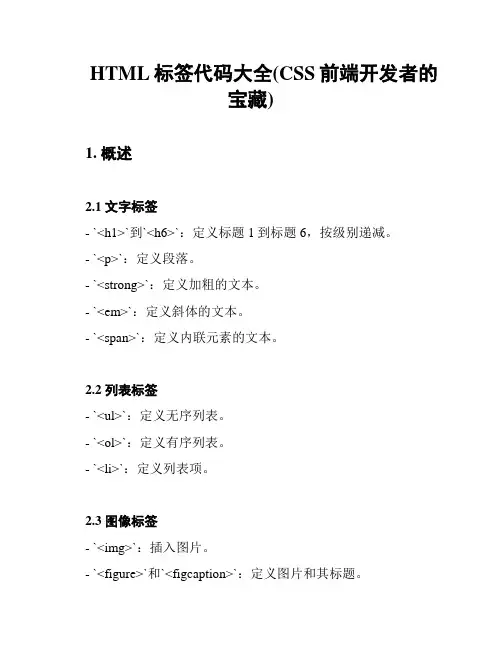
HTML标签代码大全(CSS前端开发者的宝藏)1. 概述2.1 文字标签- `<h1>`到`<h6>`:定义标题1到标题6,按级别递减。
- `<p>`:定义段落。
- `<strong>`:定义加粗的文本。
- `<em>`:定义斜体的文本。
- `<span>`:定义内联元素的文本。
2.2 列表标签- `<ul>`:定义无序列表。
- `<ol>`:定义有序列表。
- `<li>`:定义列表项。
2.3 图像标签- `<img>`:插入图片。
- `<figure>`和`<figcaption>`:定义图片和其标题。
2.4 表格标签- `<table>`:定义表格。
- `<tr>`:定义表格行。
- `<td>`:定义表格数据单元格。
- `<th>`:定义表格标题单元格。
2.5 表单标签- `<form>`:定义表单。
- `<input>`:定义输入字段。
- `<select>`和`<option>`:定义下拉列表。
- `<textarea>`:定义多行文本输入框。
- `<button>`:定义按钮。
2.6 多媒体标签- `<audio>`:插入音频。
- `<video>`:插入视频。
- `<source>`:定义多媒体资源的URL。
2.7 框架标签- `<iframe>`:嵌入其他网页。
3. 总结。
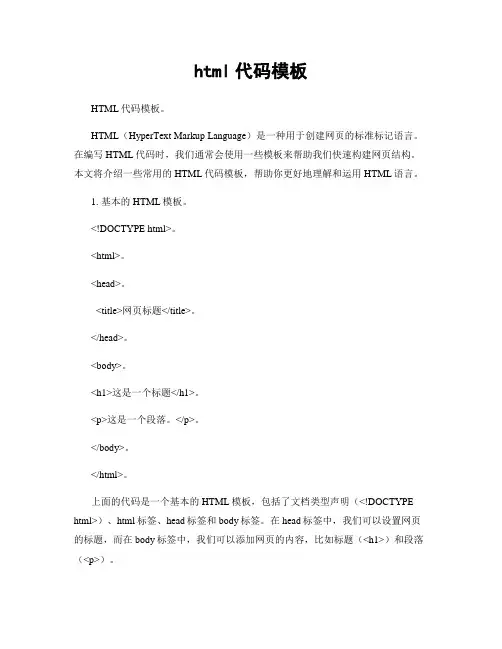
html代码模板HTML代码模板。
HTML(HyperText Markup Language)是一种用于创建网页的标准标记语言。
在编写HTML代码时,我们通常会使用一些模板来帮助我们快速构建网页结构。
本文将介绍一些常用的HTML代码模板,帮助你更好地理解和运用HTML语言。
1. 基本的HTML模板。
<!DOCTYPE html>。
<html>。
<head>。
<title>网页标题</title>。
</head>。
<body>。
<h1>这是一个标题</h1>。
<p>这是一个段落。
</p>。
</body>。
</html>。
上面的代码是一个基本的HTML模板,包括了文档类型声明(<!DOCTYPE html>)、html标签、head标签和body标签。
在head标签中,我们可以设置网页的标题,而在body标签中,我们可以添加网页的内容,比如标题(<h1>)和段落(<p>)。
2. 包含CSS样式的HTML模板。
<!DOCTYPE html>。
<html>。
<head>。
<title>网页标题</title>。
<style>。
body {。
background-color: lightblue;}。
h1 {。
color: white;text-align: center;}。
p {。
font-family: verdana;font-size: 20px;}。
</style>。
</head>。
<body>。
<h1>这是一个标题</h1>。
<p>这是一个段落。
</p>。
html常⽤代码⼤全1.结构性定义⽂件类型 <HTML></HTML> (放在档案的开头与结尾)⽂件主题 <TITLE></TITLE> (必须放在「⽂头」区块内)⽂头 <HEAD></HEAD> (描述性资料,像是「主题」)⽂体 <BODY></BODY> (⽂件本体)(由浏览器控制的显⽰风格)标题 <H?></H?> (从1到6,有六层选择)标题的对齐 <H? ALIGN=LEFT|CENTER|RIGHT></H?>区分 <DIV></DIV>区分的对齐 <DIV ALIGN=LEFT|RIGHT|CENTER|JUSTIFY></DIV>引⽂区块 <BLOCKQUOTE></BLOCKQUOTE> (通常会内缩)强调 <EM></EM> (通常会以斜体显⽰)特别强调 <STRONG></STRONG> (通常会以加粗显⽰)引⽂ <CITE></CITE> (通常会以斜体显⽰)码 <CODE></CODE> (显⽰原始码之⽤)样本 <SAMP></SAMP>键盘输⼊ <KBD></KBD>变数 <VAR></VAR>定义 <DFN></DFN> (有些浏览器不提供)地址 <ADDRESS></ADDRESS>⼤字 <BIG></BIG>⼩字 <SMALL></SMALL>与外观相关的标签(作者⾃订的表现⽅式)加粗 <B></B>斜体 <I></I>底线 <U></U> (尚有些浏览器不提供)删除线 <S></S> (尚有些浏览器不提供)下标 <SUB></SUB>上标 <SUP></SUP>打字机体 <TT></TT> (⽤单空格字型显⽰)预定格式 <PRE></PRE> (保留⽂件中空格的⼤⼩)预定格式的宽度 <PRE WIDTH=?></PRE>(以字元计算)向中看齐 <CENTER></CENTER> (⽂字与图⽚都可以)闪耀 <BLINK></BLINK> (有史以来最被嘲弄的标签)字体⼤⼩ <FONT SIZE=?></FONT>(从1到7)改变字体⼤⼩ <FONT SIZE=+|-?></FONT>基本字体⼤⼩ <BASEFONT SIZE=?> (从1到7; 内定为3)字体颜⾊ <FONT COLOR="#$$$$$$"></FONT>说明 <!-- *** --> (浏览器不会显⽰)<!--修改滚动条--><style type="text/css">body {scrollbar-face-color: #330033;scrollbar-shadow-color: #FFFFFF;scrollbar-highlight-color: #FFFFFF;scrollbar-3dlight-color: #FFFFFF;scrollbar-darkshadow-color: #FFFFFF;scrollbar-track-color: #330033;scrollbar-arrow-color: #FFFFFF;}</style><!--修改滚动条结束-->将上⾯的代码放在叶⼦代码的<head></head>之间,颜⾊可根据⾃⼰的需要修改。
html网页的代码大全<!DOCTYPE html>。
<html>。
<head>。
<title>HTML网页的代码大全</title>。
</head>。
<body>。
<h1>HTML网页的代码大全</h1>。
<p>HTML是超文本标记语言(HyperText Markup Language)的缩写,是一种用于创建网页的标准标记语言。
在互联网上,几乎所有的网页都是由HTML编写而成的。
HTML网页的代码大全包括了网页的结构、样式和交互等方方面面的内容。
</p>。
<h2>HTML基础结构</h2>。
<p>一个基本的HTML网页由以下几部分组成,</p>。
<ol>。
<li>文档类型声明(<!DOCTYPE html>)</li>。
<li>html标签(<html>)</li>。
<li>head标签(<head>)</li>。
<li>title标签(<title>)</li>。
<li>body标签(<body>)</li>。
</ol>。
<p>以上是一个简单的HTML网页的基本结构,下面我们来详细了解一下每个部分的内容。
</p>。
<h3>文档类型声明</h3>。
<p>文档类型声明用于告诉浏览器使用哪种HTML版本来解析网页。
通常情况下,我们使用<!DOCTYPE html>来声明使用HTML5版本。
</p>。
<h3>html标签</h3>。
HTML代码教程教程一、基本标志1.<html></html>2.<head></head>3.<body></body>4.<title></title>Html是英文HyperText Markup Language 的缩写,中文意思是“超文本标志语言”,用它编写的文件(文档)的扩展名是.html或.htm,它们是可供浏览器解释浏览的文件格式。
您可以使用记事本、写字板或FrontPage Editor 等编辑工具来编写Html文件。
Html语言使用标志对的方法编写文件,既简单又方便,它通常使用<标志名></标志名>来表示标志的开始和结束(例如<html></html>标志对),因此在Html文档中这样的标志对都必须是成对使用的。
在此教程中,我先讲一下Html的基本标志:1.<html></html><html>标志用于Html文档的最前边,用来标识Html文档的开始。
而</html>标志恰恰相反,它放在Html文档的最后边,用来标识Html文档的结束,两个标志必须一块使用。
2.<head></head><head>和</head>构成Html文档的开头部分,在此标志对之间可以使用<title>< /title>、<script></script>等等标志对,这些标志对都是描述Html 文档相关信息的标志对,<head></head>标志对之间的内容是不会在浏览器的框内显示出来的。
两个标志必须一块使用。
3.<body></body><body></body>是Html文档的主体部分,在此标志对之间可包含<p>、< /p>、<h1>、</h1>、<br>、<hr>等等众多的标志,它们所定义的文本、图像等将会在浏览器的框内显示出来。
html代码大全HTML代码大全。
HTML(HyperText Markup Language)是一种用于创建网页的标准标记语言。
它使用标记标签来描述网页的结构,并使用标记标签来定义网页的内容。
在本文中,我们将为您提供一份HTML代码大全,涵盖了常见的HTML标签和其用法,希望能够帮助您更好地了解和应用HTML语言。
1. 文档结构标签。
<!DOCTYPE html>,声明文档类型为HTML5。
<html>,定义HTML文档。
<head>,定义文档的头部,包括文档的元数据和引用的外部资源。
<title>,定义文档的标题。
<body>,定义文档的主体内容。
2. 文本格式化标签。
<h1> <h6>,定义标题。
<p>,定义段落。
<strong>,定义加粗文本。
<em>,定义斜体文本。
<sup>,定义上标文本。
<sub>,定义下标文本。
<ins>,定义插入文本。
<del>,定义删除文本。
<blockquote>,定义长引用。
3. 链接和图像标签。
<a>,定义超链接。
<img>,定义图像。
<map>,定义图像地图。
<area>,定义图像地图中的区域。
<figure>,定义媒体内容的分组。
<figcaption>,定义媒体内容的标题。
4. 列表标签。
<ul>,定义无序列表。
<ol>,定义有序列表。
<li>,定义列表项。
<dl>,定义描述列表。
<dt>,定义描述列表中的项目。
<dd>,描述列表中项目的描述。
5. 表格标签。
<table>,定义表格。
<tr>,定义表格行。
HTML代码大全目录1.引言2.HTML基础标签3.文本标签4.链接标签5.图像标签6.表格标签7.表单标签8.多媒体标签9.样式标签10.脚本标签11.结论引言HTML(超文本标记语言)是用于创建网页的标准标记语言。
它使用标记标签来描述网页的结构和内容。
在本文档中,我们将介绍一些最常用的 HTML 代码以及它们的应用场景。
HTML基础标签HTML基础标签用于定义整个文档的结构和布局。
以下是一些常见的基础标签:•<!DOCTYPE>:声明文档类型。
•<html>:定义一个 HTML 文档。
•<head>:定义关于文档的元信息。
•<title>:定义文档标题。
•<body>:定义文档的主体内容。
文本标签文本标签用于定义和格式化网页的文本内容。
以下是一些常见的文本标签:•<h1>到<h6>:定义标题的级别,从最大的标题 h1 到最小的标题 h6。
•<p>:定义一个段落。
•<em>:将文本表示为强调的内容。
•<strong>:将文本表示为重要的内容。
•<br>:插入一个换行符。
•<a>:创建一个链接到另一个文档的锚点。
链接标签链接标签用于创建与其他网页、文件或位置之间的链接。
以下是一些常见的链接标签:•<a>:创建一个链接。
•href:定义链接的目标地址。
•target:定义在何处打开链接。
•download:指示浏览器下载链接而不是导航到链接。
图像标签图像标签用于插入图像到网页中。
以下是一些常见的图像标签:•<img>:定义一个图像。
•src:定义图像的地址。
•alt:定义图像的替代文本。
•width:定义图像的宽度。
•height:定义图像的高度。
表格标签表格标签用于创建和格式化数据表格。
以下是一些常见的表格标签:•<table>:定义一个表格。
常用HTML代码解释一、文字1.标题文字<h#>..........</h#> #=1~6;h1为最大字,h6为最小字2.字体变化<font>..........</font>【1】字体大小<font size=#>..........</font> #=1~7;数字愈大字也愈大【2】指定字型<font face="字体名称">..........</font>【3】文字颜色<font color=#rrggbb>..........</font>rr:表红色(red)色码gg:表绿色(green)色码bb:表蓝色(blue)色码rrggbb也可用6位颜色代码数字3.显示小字体<small>..........</small>4.显示大字体<big>..........</big>5.粗体字<b>..........</b>6.斜体字<i>..........</i>7.打字机字体<tt>..........</tt>8.底线<u>..........</u>9.删除线<strike>..........</strike>10.下标字<sub>..........</sub>11.上标字<sup>..........</sup>12.文字闪烁效果<blink>..........</blink>13.换行(也称回车)<br>14.分段<p>15.文字的对齐方向<p align="#"> #号可为left:表向左对齐(预设值)center:表向中对齐right:表向右对齐P.S.<p align="#">之后的文字都会以所设的对齐方式显示,直到出现另一个<p align="#">改变其对齐方向,遇到<hr>或<h#>标签时会自动设回预设的向左对齐。
16.分隔线<hr>【1】分隔线的粗细<hr size=点数>【2】分隔线的宽度<hr size=点数或百分比>【3】分隔线对齐方向<hr align="#">#号可为left:表向左对齐(预设值)center:表向中对齐right:表向右对齐【4】分隔线的颜色<hr color=#rrggbb>【5】实心分隔线<hr noshade>17.居中对齐<center>..........</center>18.依原始样式显示<pre>..........</pre>19.<body>指令的属性【1】背景颜色-- bgcolor <body bgcolor=#rrggbb>【2】背景图案-- background <body background="图形文件名">【3】设定背景图案不会卷动-- bgproperties <body bgproperties=fixed>【4】文件内容文字的颜色-- text <body text=#rrggbb>【5】超连结文字颜色-- link <body link=#rrggbb>【6】正被选取的超连结文字颜色-- vlink <body vlink=#rrggbb>【7】已连结过的超连结文字颜色-- alink <body alink=#rrggbb>20.文字移动指令<MARQUEE>..........</MARQUEE>移动速度指令是:scrollAmount=# #最小为1,速度为最慢;数字越大移动的越快。
移动方向指令是:direction=# up向上、down向下、left向左、right向右。
指令举例:<MARQUEE scrollAmount=3direction=up>..........</MARQUEE>二、图片1.插入图片<img src="图形文件名">2.设定图框-- border <img src="图形文件名" border=点数>3.设定图形大小-- width、height <img src="图形文件名" width=宽度点数height=高度点数>4.设定图形上下左右留空-- vspace、hspace <img src="图形文件名" vspace=上下留空点数hspace=左右留空点数>5.图形附注<img src="图形文件名" alt="说明文字">6.预载图片<img src="高解析度图形文件名" lowsrc="低解析度图形文件名"> P.S.两个图的图形大小最好一致;7.影像地图(Image Map)<img src="图形文件名" usemap="#图的名称"> <map name="图的名称"><area shape=形状coords=区域座标列表href="连结点之URL"><area shape=形状coords=区域座标列表href="连结点之URL"><area shape=形状coords=区域座标列表href="连结点之URL"><area shape=形状coords=区域座标列表href="连结点之URL"> </map> 【1】定义形状-- shapeshape=rect:矩形shape=circle:圆形shape=poly:多边形【2】定义区域-- coordsa.矩形:必须使用四个数字,前两个数字为左上角座标,后两个数字为右下角座标例:<area shape=rect coords=100,50,200,75 href="URL">b.圆形:必须使用三个数字,前两个数字为圆心的座标,最后一个数字为半径长度例:<area shape=circle coords=85,155,30 href="URL">c.任意图形(多边形):将图形之每一转折点座标依序填入例:<area shape=poly coords=232,70,285,70,300,90,250,90,200,78href="URL"三、表格相关1.表格标题<caption>..........</caption>表格标题位置-- align<caption align="#"> #号可为top:表标题置于表格上方(预设值)bottom:表标题置于表格下方2.定义列<tr>3.定义栏位《1》<td>:靠左对齐《2》<th>:靠中对齐ⅱ粗体【1】水平位置-- align <th align="#">#号可为left:向左对齐center:向中对齐right:向右对齐【2】垂直位置-- align <th align="#"> #号可为top:向上对齐middle:向中对齐bottom:向下对齐【3】栏位宽度-- width <th width=点数或百分比>【4】栏位垂直合并-- rowspan <th rowspan=欲合并栏位数>【5】栏位横向合并-- colspan <th colspan=欲合并栏位数>四、表格的主要属性1. <table>标记的主要属性align定义表格的对齐方式,有三个属性值center,left,rightbackground定义表格的背景图案,属性值为图片的地址bgcolor定义表格的背景颜色,属性值是各种颜色代码border定义表格的边框宽度,属性值是数字bordercolor定义表格边框的颜色,属性值是各种颜色代码cellpadding定义单元格内容与单元格边框之间的距离,属性值是数字cellspacing定义表格中单元格之间的距离height定义表格的高度,属性值是数字width定义表格的宽度,属性值是数字2. <tr>标记,表格是由多行与多列组成的,<tr>标记用来定义表格的一行,他的属性极其属性值定义的是表格中的该行,其主要属性与属性值如下:align定义对齐方式,属性值与上同background定义背景图案bgcolor定义背景色3. <td>标记。
用<td>标记概况起来的内容表示表格的单元。
其主要属性与属性值和<table>标记的一样,补充两个合并列和行的代码:colspan定义合并表格的列数,属性值是数字rowspan定义合并表格的行数,属性值是数字五、FRAME1、分割视窗指令<frameset>..........</frameset>【1】垂直(上下)分割-- rows<frameset rows=#> #号可为点数:如欲分割为100,200,300三个视窗,则<frameset rows=100,200,300>;亦可以*号代表,如<frameset rows=*,500,*>百分比:如<frameset rows=30%,70%>,各项总和最好为100%;【2】水平(左右)分割-- cols <frameset cols=点数或百分比>2、指定视窗内容-- <frame><frameset cols=30%,70%> <frame> <frame> </frameset>【1】指定视窗的文件名称-- src <frame src=HTML档名>【2】定义视窗的名称-- name<frame name=视窗名称>【3】设定文件与上下边框的距离-- marginheight<frame marginheight=点数>【4】设定文件与左右边框的距离-- marginwidth<frame marginwidth=点数>【5】设定分割视窗卷轴-- scrolling<frame scrolling=#> #号可为yes:固定出现卷轴no:不出现卷轴auto:自动判断文件大小需不需要卷轴(预设值)【6】锁住分割视窗的大小-- noresize <frame noresize>六、歌曲代码:在这组代码中,不必管它是mms.http.rtsp,只要看尾缀是asf、wma、wmv、wmv、rm都可适用下面的代码:1. 手动播放:<EMBED src=歌曲地址volume="100" width=39 height=18 hidden="FALSE" autostart="fault" type="audio/x-pn-realaudio-plugin" controls="PlayButton">2. 打开页面自动播放:<EMBED src="歌曲地址" width="39" height="18" autostart="true"hidden="false" loop="infinite" align="middle" volume="100"type="audio/x-pn-realaudio-plugin" controls="PlayButton" autostart="true">------------------------------------------------------------------套用代码:<div align="center"><table border="1" width="90%" height="403" background="背景图片地址"><tr><td width="80%" height="100%"><p align="center"><br><br><br><font face="华文彩云" size="6" color="#FFFFFF">歌曲或音乐名称</font><br><br><p align="center"><img src="图片地址"><br><br><font color="#FFFFFF" size=3>介绍文字</font><br><br><br><EMBED style="FILTER: xray()" src=音乐地址width=250 height=30type=audio/x-ms-wma autostart="true" loop="-1"><br><br><br></td></tr></table></div>简易套用代码详解:<div align="center">是定义帖子居中;<table border="1" width="90%" height="403" background="背景图片地址"><tr><td width="80%" height="100%">这其中的border="1"是定义表格边线的宽度,定义为0则无边线;width="90%" height="403"分别定义背景图表格的宽度和高度.如果背景图是一张大图,可以这样定义:width=图片宽度height=图片高度<p align="center"><br><br><br><font face="华文彩云" size="6"color="#FFFFFF">歌曲或音乐名称</font><br><br><p align="center">是定义文字居中的,<br>是回行代码,加几个就会空几行。